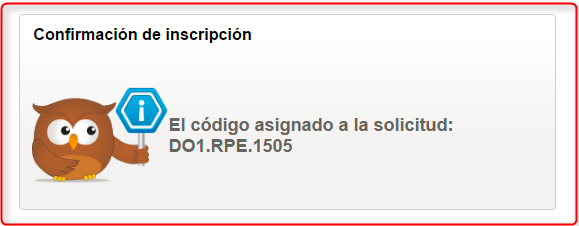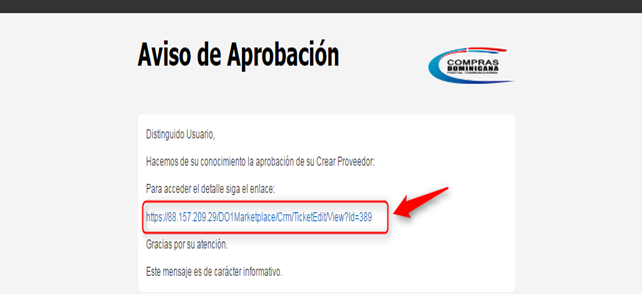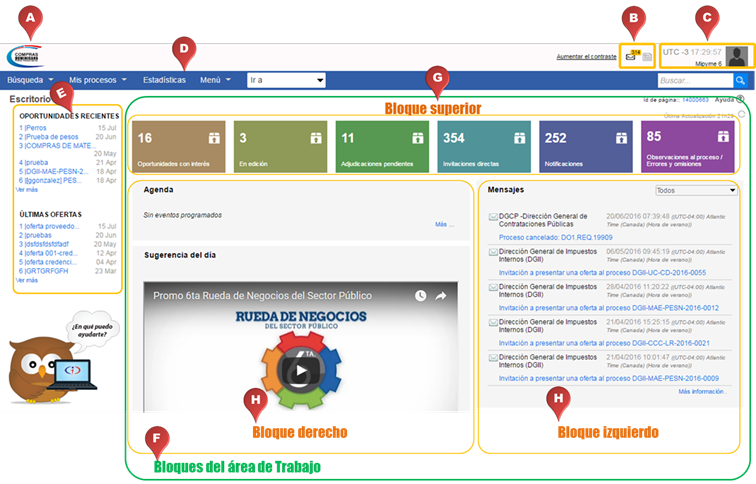Diferencia entre revisiones de «Proveedores del Estado»
| (No se muestran 28 ediciones intermedias de otro usuario) | |||
| Línea 1: | Línea 1: | ||
<h2 id="apartado_1">Proceso de Compras para los Proveedores del Estado</h2> | <h2 id="apartado_1">Proceso de Compras para los Proveedores del Estado</h2> | ||
| − | El Portal Transaccional es una plataforma Electrónica de Contratación Pública que permite la participación de los proveedores del Estado en los todos los procesos de compras públicas con la mayor transparencia y eficientización. | + | El Portal Transaccional es una plataforma Electrónica de Contratación Pública, que permite la participación de los proveedores del Estado en los todos los procesos de compras públicas con la mayor transparencia y eficientización. |
Esta herramienta informática les permitirá a los usuarios proveedores manifestar su interés, crear ofertas y dar seguimiento a los procesos de compras desde la publicación hasta la firma del contrato. | Esta herramienta informática les permitirá a los usuarios proveedores manifestar su interés, crear ofertas y dar seguimiento a los procesos de compras desde la publicación hasta la firma del contrato. | ||
| − | Para conocer más detalle sobre esta función puede consultar el [http://www. | + | |
| + | Para conocer más detalle sobre esta función puede consultar el [http://www.dgcp.gob.do/new_dgcp/documentos/DGCP-MAN-Manual%20para%20Proveedores%20del%20Estado%20F1B2-E4GC%20v04.03.pdf Manual para Proveedores del Estado] | ||
[[Archivo:Top_Button.png|link=#top]] | [[Archivo:Top_Button.png|link=#top]] | ||
| Línea 12: | Línea 13: | ||
<h2 id="apartado_2">Registro Usuario</h2> | <h2 id="apartado_2">Registro Usuario</h2> | ||
| − | Para registrarse a la plataforma el usuario proveedor deberá acceder a un formulario donde deberá completar las informaciones necesarias para dar continuidad al registro | + | Para registrarse a la plataforma el usuario proveedor deberá acceder a un formulario donde deberá completar las informaciones necesarias para dar continuidad al registro, tales como: Datos personales, registro de contraseña, correo electrónico y pregunta de seguridad. |
Para acceder al registro de usuario deberá hacer clic en la opción “registro” ubicado en el menú de inicio en la barra superior de la pantalla de acceso. | Para acceder al registro de usuario deberá hacer clic en la opción “registro” ubicado en el menú de inicio en la barra superior de la pantalla de acceso. | ||
| + | |||
[[Archivo:Registro.png]] | [[Archivo:Registro.png]] | ||
| − | Para conocer más detalle sobre esta función puede consultar el [http://www. | + | Para conocer más detalle sobre esta función puede consultar el [http://www.dgcp.gob.do/new_dgcp/documentos/DGCP-MAN-Manual%20para%20Proveedores%20del%20Estado%20F1B2-E4GC%20v04.03.pdf Manual para Proveedores del Estado] |
[[Archivo:Top_Button.png|link=#top]] | [[Archivo:Top_Button.png|link=#top]] | ||
| − | <h2 id=" | + | <h2 id="apartado_3">Confirmar registro</h2> |
La confirmación del registro consiste en el envío de una notificación de activación al correo electrónico del usuario. | La confirmación del registro consiste en el envío de una notificación de activación al correo electrónico del usuario. | ||
| − | Recibido el correo deberá dar clic en el enlace, | + | Recibido el correo deberá dar clic en el enlace, éste lo llevará a la pantalla de acceso en la plataforma donde podrá acceder con el nombre de usuario y contraseña. (Registrado en el paso anterior) |
| + | |||
[[Archivo:Activacion.png]] | [[Archivo:Activacion.png]] | ||
| − | Para conocer más detalle sobre esta función puede consultar el [http://www. | + | Para conocer más detalle sobre esta función puede consultar el [http://www.dgcp.gob.do/new_dgcp/documentos/DGCP-MAN-Manual%20para%20Proveedores%20del%20Estado%20F1B2-E4GC%20v04.03.pdf Manual para Proveedores del Estado] |
[[Archivo:Top_Button.png|link=#top]] | [[Archivo:Top_Button.png|link=#top]] | ||
| − | <h2 id="apartado_4">Registro primera | + | <h2 id="apartado_4">Registro primera sesión</h2> |
Con este paso el usuario podrá registrar o modificar los datos personales, personalizar la contraseña, realizar configuraciones de seguridad de la información y aceptar los términos y condiciones. | Con este paso el usuario podrá registrar o modificar los datos personales, personalizar la contraseña, realizar configuraciones de seguridad de la información y aceptar los términos y condiciones. | ||
| Línea 43: | Línea 46: | ||
Completados los datos hará clic en el botón Guardar y continuar. | Completados los datos hará clic en el botón Guardar y continuar. | ||
| − | |||
| − | Para conocer más detalle sobre esta función puede consultar el [http://www. | + | [[Archivo:Primera_sección.png]] |
| + | |||
| + | Para conocer más detalle sobre esta función puede consultar el [http://www.dgcp.gob.do/new_dgcp/documentos/DGCP-MAN-Manual%20para%20Proveedores%20del%20Estado%20F1B2-E4GC%20v04.03.pdf Manual para Proveedores del Estado] | ||
[[Archivo:Top_Button.png|link=#top]] | [[Archivo:Top_Button.png|link=#top]] | ||
| − | <h2 id="apartado_5">Crear | + | <h2 id="apartado_5">Crear compañía</h2> |
El usuario proveedor podrá realizar el registro de la compañía directamente desde el portal transaccional. | El usuario proveedor podrá realizar el registro de la compañía directamente desde el portal transaccional. | ||
| − | Para acceder a crear la compañía deberá seleccionar la opción | + | Para acceder a crear la compañía deberá seleccionar la opción “Registrarse como nuevo proveedor” y hacer clic en el botón continuar. |
| − | |||
| − | Para conocer más detalle sobre esta función puede consultar el [http://www. | + | [[Archivo:Crear comp.png]] |
| + | |||
| + | |||
| + | Para conocer más detalle sobre esta función puede consultar el [http://www.dgcp.gob.do/new_dgcp/documentos/DGCP-MAN-Manual%20para%20Proveedores%20del%20Estado%20F1B2-E4GC%20v04.03.pdf Manual para Proveedores del Estado] | ||
| + | |||
[[Archivo:Top_Button.png|link=#top]] | [[Archivo:Top_Button.png|link=#top]] | ||
| Línea 65: | Línea 72: | ||
<h2 id="apartado_6">Validar proveedor</h2> | <h2 id="apartado_6">Validar proveedor</h2> | ||
| − | Este paso permitirá al usuario proveedor ingresar informaciones necesarias para que el órgano rector pueda validar la existencia de la empresa. | + | Este paso permitirá al usuario proveedor ingresar informaciones necesarias para que el órgano rector pueda validar la existencia de la empresa. |
| − | |||
| − | |||
| − | |||
| − | [[Archivo: | + | [[Archivo:Crear comp 1.png]] |
| + | |||
| + | Para conocer más detalle sobre esta función puede consultar el [http://www.dgcp.gob.do/new_dgcp/documentos/DGCP-MAN-Manual%20para%20Proveedores%20del%20Estado%20F1B2-E4GC%20v04.03.pdf Manual para Proveedores del Estado] | ||
| − | |||
[[Archivo:Top_Button.png|link=#top]] | [[Archivo:Top_Button.png|link=#top]] | ||
| Línea 82: | Línea 87: | ||
Esta opción permite al usuario proveedor poder ingresar los datos relacionados a la empresa que está registrando en el portal transaccional. | Esta opción permite al usuario proveedor poder ingresar los datos relacionados a la empresa que está registrando en el portal transaccional. | ||
| − | [[Archivo:Registro_empresa.png | + | [[Archivo:Registro_empresa.png]] |
| − | Para conocer más detalle sobre esta función puede consultar el [http://www. | + | Para conocer más detalle sobre esta función puede consultar el [http://www.dgcp.gob.do/new_dgcp/documentos/DGCP-MAN-Manual%20para%20Proveedores%20del%20Estado%20F1B2-E4GC%20v04.03.pdf Manual para Proveedores del Estado] |
[[Archivo:Top_Button.png|link=#top]] | [[Archivo:Top_Button.png|link=#top]] | ||
| Línea 92: | Línea 97: | ||
<h2 id="apartado_8">Confirmación de Inscripción</h2> | <h2 id="apartado_8">Confirmación de Inscripción</h2> | ||
| − | Esta solicitud de creación de compañía genera un código que es enviado a la Dirección General de Contrataciones Públicas. | + | Esta solicitud de creación de compañía genera un código que es enviado a la Dirección General de Contrataciones Públicas. Con ese código, el usuario proveedor podrá darle seguimiento a través de la plataforma. |
[[Archivo:Confirmacion_susp.png ]] | [[Archivo:Confirmacion_susp.png ]] | ||
| − | Para conocer más detalle sobre esta función puede consultar el [http://www. | + | Para conocer más detalle sobre esta función puede consultar el [http://www.dgcp.gob.do/new_dgcp/documentos/DGCP-MAN-Manual%20para%20Proveedores%20del%20Estado%20F1B2-E4GC%20v04.03.pdf Manual para Proveedores del Estado] |
[[Archivo:Top_Button.png|link=#top]] | [[Archivo:Top_Button.png|link=#top]] | ||
| Línea 103: | Línea 108: | ||
<h2 id="apartado_9">Consultas de solicitudes de proveedor </h2> | <h2 id="apartado_9">Consultas de solicitudes de proveedor </h2> | ||
| − | El usuario proveedor tendrá la opción dentro de la plataforma de consultar la solicitud de RPE (Registro de | + | El usuario proveedor tendrá la opción dentro de la plataforma de consultar la solicitud de RPE (Registro de Proveedores del Estado). |
| + | |||
| + | Para acceder a la opción de "Solicitudes de Proveedores" el usuario deberá ir al menú de búsqueda luego seleccionar la opción "Solicitudes de Proveedores". | ||
| − | |||
[[Archivo:Solicitudes.png ]] | [[Archivo:Solicitudes.png ]] | ||
| − | Para conocer más detalle sobre esta función puede consultar el [http://www. | + | Para conocer más detalle sobre esta función puede consultar el [http://www.dgcp.gob.do/new_dgcp/documentos/DGCP-MAN-Manual%20para%20Proveedores%20del%20Estado%20F1B2-E4GC%20v04.03.pdf Manual para Proveedores del Estado] |
[[Archivo:Top_Button.png|link=#top]] | [[Archivo:Top_Button.png|link=#top]] | ||
| Línea 119: | Línea 125: | ||
De ser aprobada la solicitud, le llegará un correo al usuario con la información de aprobación, en caso de ser rechazado deberá comunicarse con La Dirección General de Contrataciones Públicas. | De ser aprobada la solicitud, le llegará un correo al usuario con la información de aprobación, en caso de ser rechazado deberá comunicarse con La Dirección General de Contrataciones Públicas. | ||
| + | |||
[[Archivo:Seguimiento.png]] | [[Archivo:Seguimiento.png]] | ||
| − | Para conocer más detalle sobre esta función puede consultar el [http://www. | + | Para conocer más detalle sobre esta función puede consultar el [http://www.dgcp.gob.do/new_dgcp/documentos/DGCP-MAN-Manual%20para%20Proveedores%20del%20Estado%20F1B2-E4GC%20v04.03.pdf Manual para Proveedores del Estado] |
[[Archivo:Top_Button.png|link=#top]] | [[Archivo:Top_Button.png|link=#top]] | ||
| Línea 129: | Línea 136: | ||
<h2 id="apartado_11">Registro de membresía</h2> | <h2 id="apartado_11">Registro de membresía</h2> | ||
| − | El usuario proveedor registrar la | + | El usuario proveedor deberá registrar la "Solicitud de Membresía" dentro del portal transaccional completando los campos obligatorios, la que será evaluada por el órgano rector. |
| + | |||
| + | |||
| + | [[Archivo:Membresia 1.png]] | ||
| + | |||
| + | |||
| + | En este paso el usuario proveedor deberá confirmar si la empresa a la que desea solicitar membresía esta creada en el portal transaccional. | ||
| + | |||
| + | [[Archivo:Membresia 2.png]] | ||
| − | |||
| − | Una vez el Órgano rector (DGCP) autoriza la solicitud, se | + | Una vez el Órgano rector (DGCP) autoriza la solicitud, se enviará un correo al proveedor confirmando la aprobación de la membresía. Para verlo deberá hacer clic en el enlace que aparece en el e-mail y por último acceder a la plataforma con su usuario y contraseña. |
| + | |||
[[Archivo:Aviso_aprobacion.png ]] | [[Archivo:Aviso_aprobacion.png ]] | ||
| − | Para conocer más detalle sobre esta función puede consultar el [http://www. | + | Para conocer más detalle sobre esta función puede consultar el [http://www.dgcp.gob.do/new_dgcp/documentos/DGCP-MAN-Manual%20para%20Proveedores%20del%20Estado%20F1B2-E4GC%20v04.03.pdf Manual para Proveedores del Estado] |
[[Archivo:Top_Button.png|link=#top]] | [[Archivo:Top_Button.png|link=#top]] | ||
| Línea 145: | Línea 160: | ||
<h2 id="apartado_12">Búsqueda de procesos sin registrarse</h2> | <h2 id="apartado_12">Búsqueda de procesos sin registrarse</h2> | ||
| − | A través | + | A través de la opción “Búsqueda de procesos” cualquier ciudadano sin registrarse podrá visualizar a simple vista los procesos de contratación que se hayan publicado en la plataforma y que sean de acceso público. |
| − | Para | + | Para visualizar un “ Proceso de Compra sin registrarse” los usuarios deberán acceder a la página del Portal Transaccional y luego hacer clic en la opción “Buscar Proceso de Compras”. |
[[Archivo:Buscar_procesos.png ]] | [[Archivo:Buscar_procesos.png ]] | ||
| − | Para conocer más detalle sobre esta función puede consultar el [http://www. | + | Para conocer más detalle sobre esta función puede consultar el [http://www.dgcp.gob.do/new_dgcp/documentos/DGCP-MAN-Manual%20para%20Proveedores%20del%20Estado%20F1B2-E4GC%20v04.03.pdf Manual para Proveedores del Estado] |
[[Archivo:Top_Button.png|link=#top]] | [[Archivo:Top_Button.png|link=#top]] | ||
| − | <h2 id="apartado_13"> | + | <h2 id="apartado_13">Área de trabajo</h2> |
| − | El Área de Trabajo para el usuario proveedor es la página donde | + | El Área de Trabajo para el usuario proveedor es la página donde tiene accesos disponibles a varias aplicaciones que le permitirán visualizar de forma rápida la situación actual de sus oportunidades recientes. |
| − | + | El Área de Trabajo contiene las siguientes opciones:<br> | |
| + | A. Botón inicio<br> | ||
| + | B. Contadores de mensajes y tareas<br> | ||
| + | C. Identificación<br> | ||
| + | D. Menú inicio<br> | ||
| + | E. Oportunidades recientes y últimas ofertas<br> | ||
| + | F. Bloques de área de trabajo<br> | ||
| + | G. Bloque superior<br> | ||
| + | H. Bloques izquierdo y derecho<br> | ||
| − | |||
| − | [[Archivo: | + | [[Archivo:Area_de_trabajo_3.png]] |
| − | Para conocer más detalle sobre esta función puede consultar el [http://www. | + | Para conocer más detalle sobre esta función puede consultar el [http://www.dgcp.gob.do/new_dgcp/documentos/DGCP-MAN-Manual%20para%20Proveedores%20del%20Estado%20F1B2-E4GC%20v04.03.pdf Manual para Proveedores del Estado] |
[[Archivo:Top_Button.png|link=#top]] | [[Archivo:Top_Button.png|link=#top]] | ||
| Línea 176: | Línea 198: | ||
<h2 id="apartado_14">Menú - Búsqueda</h2> | <h2 id="apartado_14">Menú - Búsqueda</h2> | ||
| − | A través del Menú Búsqueda el usuario proveedor podrá consultar sus Oportunidades de Negocio, | + | A través del "Menú Búsqueda" el usuario proveedor podrá consultar sus Oportunidades de Negocio, buscar procesos de compras de las instituciones sin importar la categoría (Código UNSPSC) y visualizar el Plan Anual de Compras y Contrataciones. |
| + | |||
| + | Para acceder a la opción Menú de Búsqueda el usuario deberá hacer clic en el menú de Inicio, y seleccionar la opción Menú de Búsqueda. | ||
| − | |||
[[Archivo:Busqueda.png]] | [[Archivo:Busqueda.png]] | ||
| − | Para conocer más detalle sobre esta función puede consultar el [http://www. | + | Para conocer más detalle sobre esta función puede consultar el [http://www.dgcp.gob.do/new_dgcp/documentos/DGCP-MAN-Manual%20para%20Proveedores%20del%20Estado%20F1B2-E4GC%20v04.03.pdf Manual para Proveedores del Estado] |
[[Archivo:Top_Button.png|link=#top]] | [[Archivo:Top_Button.png|link=#top]] | ||
| Línea 188: | Línea 211: | ||
<h2 id="apartado_15">Menú - Mis Procesos</h2> | <h2 id="apartado_15">Menú - Mis Procesos</h2> | ||
| − | En | + | En esta opción el usuario proveedor podrá consultar sus ofertas y/o adjudicaciones. |
| − | Para | + | Para acceder a la opción "Mis Procesos" el usuario deberá ir al menú de inicio y hacer clic en la opción Mis Procesos. |
[[Archivo:Prov_5_1.jpg|link=|border]] | [[Archivo:Prov_5_1.jpg|link=|border]] | ||
| − | Para conocer más detalle sobre esta función puede consultar el [http://www. | + | Para conocer más detalle sobre esta función puede consultar el [http://www.dgcp.gob.do/new_dgcp/documentos/DGCP-MAN-Manual%20para%20Proveedores%20del%20Estado%20F1B2-E4GC%20v04.03.pdf Manual para Proveedores del Estado] |
[[Archivo:Top_Button.png|link=#top]] | [[Archivo:Top_Button.png|link=#top]] | ||
| Línea 200: | Línea 223: | ||
<h2 id="apartado_16">Menú</h2> | <h2 id="apartado_16">Menú</h2> | ||
| − | A través del Menú el usuario proveedor encontrará las opciones de | + | A través del Menú el usuario proveedor encontrará las opciones de Búsqueda, Mis Procesos y Solicitudes de RPE. También el usuario tendrá la opción de visualizar el menú herramientas de trabajo y el de Informes y Estadísticas. |
| − | |||
| − | [[Archivo:Menu | + | [[Archivo:Menu.png]] |
| − | Para conocer más detalle sobre esta función puede consultar el [http://www. | + | Para conocer más detalle sobre esta función puede consultar el [http://www.dgcp.gob.do/new_dgcp/documentos/DGCP-MAN-Manual%20para%20Proveedores%20del%20Estado%20F1B2-E4GC%20v04.03.pdf Manual para Proveedores del Estado] |
[[Archivo:Top_Button.png|link=#top]] | [[Archivo:Top_Button.png|link=#top]] | ||
| Línea 212: | Línea 234: | ||
<h2 id="apartado_17">Herramienta de Trabajo</h2> | <h2 id="apartado_17">Herramienta de Trabajo</h2> | ||
| − | Este paso permitirá al usuario proveedor | + | Este paso permitirá al usuario proveedor acceder a las herramientas del trabajo tales como: Mensajes, Tareas, Alertas y Constancia del proceso. |
| − | Para | + | Para acceder a la opción "Herramientas de Trabajo" el usuario deberá hacer clic en el menú que está ubicado en la barra de inicio y luego deberá seleccionar la opción "Herramientas de Trabajo". |
| − | |||
| − | Para conocer más detalle sobre esta función puede consultar el [http://www. | + | [[Archivo:Herramienta.png]] |
| + | |||
| + | Para conocer más detalle sobre esta función puede consultar el [http://www.dgcp.gob.do/new_dgcp/documentos/DGCP-MAN-Manual%20para%20Proveedores%20del%20Estado%20F1B2-E4GC%20v04.03.pdf Manual para Proveedores del Estado] | ||
[[Archivo:Top_Button.png|link=#top]] | [[Archivo:Top_Button.png|link=#top]] | ||
| − | <h2 id="apartado_18">Informes y | + | <h2 id="apartado_18">Informes y Estadísticas</h2> |
| − | Esta | + | Esta opción permite al usuario proveedor visualizar en gráficas los datos estadísticos referentes a las transacciones realizadas en la plataforma. |
| − | + | El sistema permite predefinir filtros de búsquedas, exportar en formato Excel o PDF e imprimir la data generada. | |
| + | Para acceder a la opción "Informes y Estadísticas" el usuario deberá hacer clic en el menú que está ubicado barra de inicio y luego seleccionar la opción "Informes y Estadísticas". | ||
| − | |||
| − | + | [[Archivo:Informes.png]] | |
| + | Para conocer más detalle sobre esta función puede consultar el [http://www.dgcp.gob.do/new_dgcp/documentos/DGCP-MAN-Manual%20para%20Proveedores%20del%20Estado%20F1B2-E4GC%20v04.03.pdf Manual para Proveedores del Estado] | ||
| − | |||
| − | |||
| − | |||
| − | |||
| − | |||
| − | |||
| − | |||
| − | |||
| − | |||
| − | |||
| − | |||
| − | |||
[[Archivo:Top_Button.png|link=#top]] | [[Archivo:Top_Button.png|link=#top]] | ||
| − | <h2 id=" | + | <h2 id="apartado_19">Manifestación de Interés por un Procedimiento</h2> |
| − | A través de esta opción el usuario proveedor podrá | + | A través de esta opción el usuario proveedor podrá manifestar interés ya sea porque una institución lo invite a participar en un proceso de compras o porque a pesar de no haber sido invitado, ha buscado y encontrado un proceso que pertenece a su categoría (UNSPSC). |
[[Archivo:Prov_9_1.jpg|link=|border]] | [[Archivo:Prov_9_1.jpg|link=|border]] | ||
| Línea 259: | Línea 271: | ||
[[Archivo:Prov_9_2.jpg|link=|border]] | [[Archivo:Prov_9_2.jpg|link=|border]] | ||
| − | Para conocer más detalle sobre esta función puede consultar el [http://www. | + | Para conocer más detalle sobre esta función puede consultar el [http://www.dgcp.gob.do/new_dgcp/documentos/DGCP-MAN-Manual%20para%20Proveedores%20del%20Estado%20F1B2-E4GC%20v04.03.pdf Manual para Proveedores del Estado] |
[[Archivo:Top_Button.png|link=#top]] | [[Archivo:Top_Button.png|link=#top]] | ||
| − | <h2 id=" | + | <h2 id="apartado_20">Área de Trabajo del Expediente</h2> |
| − | En | + | En esta sección el usuario proveedor tendrá disponible todas las informaciones relacionadas con el proceso al cual se ha mostrado intersado. |
[[Archivo:Prov_10_1.jpg|link=|border]] | [[Archivo:Prov_10_1.jpg|link=|border]] | ||
| − | Para conocer más detalle sobre esta función puede consultar el [http://www. | + | Para conocer más detalle sobre esta función puede consultar el [http://www.dgcp.gob.do/new_dgcp/documentos/DGCP-MAN-Manual%20para%20Proveedores%20del%20Estado%20F1B2-E4GC%20v04.03.pdf Manual para Proveedores del Estado] |
[[Archivo:Top_Button.png|link=#top]] | [[Archivo:Top_Button.png|link=#top]] | ||
| − | <h2 id=" | + | <h2 id="apartado_21">Mensajes</h2> |
En esta sección el usuario proveedor podrá acceder a enviar y recibir mensajes de la entidad encargada del proceso. Esta opción permite ver el histórico de los mensajes de entrada y salida. | En esta sección el usuario proveedor podrá acceder a enviar y recibir mensajes de la entidad encargada del proceso. Esta opción permite ver el histórico de los mensajes de entrada y salida. | ||
| − | Para | + | Para ver el detalle del mensaje el usuario deberá dirigirse al área de trabajo y hacer clic encima del enlace del mismo. Para ver más mensajes deberá hacer clic en la opción “Más información”. |
[[Archivo:Prov_11_1.jpg|link=|border]] | [[Archivo:Prov_11_1.jpg|link=|border]] | ||
| − | + | Para conocer más detalle sobre esta función puede consultar el [http://www.dgcp.gob.do/new_dgcp/documentos/DGCP-MAN-Manual%20para%20Proveedores%20del%20Estado%20F1B2-E4GC%20v04.03.pdf Manual para Proveedores del Estado] | |
| − | |||
| − | Para conocer más detalle sobre esta función puede consultar el [http://www. | ||
[[Archivo:Top_Button.png|link=#top]] | [[Archivo:Top_Button.png|link=#top]] | ||
| − | <h2 id=" | + | <h2 id="apartado_22">Pasos de la Oferta en el Portal Transaccional</h2> |
Para la elaboración de una oferta se requiere que previamente el usuario proveedor cumpla con los requisitos dependiendo el tipo de proceso. | Para la elaboración de una oferta se requiere que previamente el usuario proveedor cumpla con los requisitos dependiendo el tipo de proceso. | ||
| − | Nota: Si el proceso de compra en el que | + | Nota: Si el proceso de compra en el que esta participando el proveedor tiene fase de observación esté deberá tener pendiente que solamente podrá manifestarse interesado. |
Para la creación de la oferta el usuario deberá hacer clic en el botón <b>Crear Oferta</b> | Para la creación de la oferta el usuario deberá hacer clic en el botón <b>Crear Oferta</b> | ||
| − | |||
| − | + | [[Archivo:Crear.png]] | |
| − | + | Luego deberá completar los pasos a través de un formulario compuesto por tres bloques: | |
| − | Para conocer más detalle sobre esta función puede consultar el [http://www. | + | [[Archivo:Pasos_de_oferta.JPG.png]] |
| + | |||
| + | Para conocer más detalle sobre esta función puede consultar el [http://www.dgcp.gob.do/new_dgcp/documentos/DGCP-MAN-Manual%20para%20Proveedores%20del%20Estado%20F1B2-E4GC%20v04.03.pdf Manual para Proveedores del Estado] | ||
[[Archivo:Top_Button.png|link=#top]] | [[Archivo:Top_Button.png|link=#top]] | ||
| − | <h2 id=" | + | <h2 id="apartado_23">Bloque Información General</h2> |
| − | En este bloque el usuario proveedor podrá colocar el nombre de su oferta en el campo | + | En este bloque el usuario proveedor podrá colocar el nombre de su oferta en el campo "Título de la Oferta" y luego seguir al Bloque "Artículos y Preguntas". |
[[Archivo:Prov_13_1.jpg|link=|border]] | [[Archivo:Prov_13_1.jpg|link=|border]] | ||
| − | Para conocer más detalle sobre esta función puede consultar el [http://www. | + | Para conocer más detalle sobre esta función puede consultar el [http://www.dgcp.gob.do/new_dgcp/documentos/DGCP-MAN-Manual%20para%20Proveedores%20del%20Estado%20F1B2-E4GC%20v04.03.pdf Manual para Proveedores del Estado] |
[[Archivo:Top_Button.png|link=#top]] | [[Archivo:Top_Button.png|link=#top]] | ||
| − | <h2 id=" | + | <h2 id="apartado_24">Bloque Artículos y Preguntas</h2> |
| − | Este paso permite al proveedor completar la lista de precios y responder preguntas | + | Este paso permite al proveedor completar la lista de precios y responder preguntas creadas por la entidad pública. |
Nota: Para los tipos de procesos de Comparación de Precios, Licitaciones y Sorteo de Obra el proveedor debe de completar el Sobre 1- Credenciales y Sobre 2- Propuesta Económica. | Nota: Para los tipos de procesos de Comparación de Precios, Licitaciones y Sorteo de Obra el proveedor debe de completar el Sobre 1- Credenciales y Sobre 2- Propuesta Económica. | ||
| + | |||
[[Archivo:Prov_14_1.jpg|link=|border]] | [[Archivo:Prov_14_1.jpg|link=|border]] | ||
| − | Para conocer más detalle sobre esta función puede consultar el [http://www. | + | Para conocer más detalle sobre esta función puede consultar el [http://www.dgcp.gob.do/new_dgcp/documentos/DGCP-MAN-Manual%20para%20Proveedores%20del%20Estado%20F1B2-E4GC%20v04.03.pdf Manual para Proveedores del Estado] |
[[Archivo:Top_Button.png|link=#top]] | [[Archivo:Top_Button.png|link=#top]] | ||
| − | <h2 id=" | + | <h2 id="apartado_25">Bloque Documentos</h2> |
| − | En esta opción el usuario podrá adjuntar la documentación requerida por la Entidad. También podrá anexar otras documentaciones adicionales como: Catálogo, imágenes y Cotización sellada | + | En esta opción el usuario podrá adjuntar la documentación requerida por la Entidad. También podrá anexar otras documentaciones adicionales como: Catálogo, imágenes y Cotización sellada. |
[[Archivo:Prov_15_1.jpg|link=|border]] | [[Archivo:Prov_15_1.jpg|link=|border]] | ||
| − | Para conocer más detalle sobre esta función puede consultar el [http://www. | + | Para conocer más detalle sobre esta función puede consultar el [http://www.dgcp.gob.do/new_dgcp/documentos/DGCP-MAN-Manual%20para%20Proveedores%20del%20Estado%20F1B2-E4GC%20v04.03.pdf Manual para Proveedores del Estado] |
[[Archivo:Top_Button.png|link=#top]] | [[Archivo:Top_Button.png|link=#top]] | ||
| − | <h2 id=" | + | <h2 id="apartado_26">Presentar Ofertas</h2> |
El usuario proveedor luego de concluir la creación oferta deberá hacer clic en el botón presentar para que el proceso sea visible por la entidad. | El usuario proveedor luego de concluir la creación oferta deberá hacer clic en el botón presentar para que el proceso sea visible por la entidad. | ||
| Línea 349: | Línea 361: | ||
[[Archivo:Oferta.png|link=|border]] | [[Archivo:Oferta.png|link=|border]] | ||
| − | Para conocer más detalle sobre esta función puede consultar el [http://www. | + | Para conocer más detalle sobre esta función puede consultar el [http://www.dgcp.gob.do/new_dgcp/documentos/DGCP-MAN-Manual%20para%20Proveedores%20del%20Estado%20F1B2-E4GC%20v04.03.pdf Manual para Proveedores del Estado] |
[[Archivo:Top_Button.png|link=#top]] | [[Archivo:Top_Button.png|link=#top]] | ||
| − | <h2 id=" | + | <h2 id="apartado_27">Retirar Oferta</h2> |
El proveedor podrá retirar una oferta ya presentada siempre y cuando no haya terminado el plazo de presentación de ofertas. | El proveedor podrá retirar una oferta ya presentada siempre y cuando no haya terminado el plazo de presentación de ofertas. | ||
| − | Para retirar una oferta el usuario deberá acceder a la sección “Mis ofertas” en el área de trabajo del expediente y hacer clic en Lista de ofertas, luego | + | Para retirar una oferta el usuario deberá acceder a la sección “Mis ofertas” en el área de trabajo del expediente y hacer clic en "Lista de ofertas", luego deberá hacer clic en el botón "Retirar" y por último deberá hacer clic en "Confirmar envío". |
| − | |||
| − | Para conocer más detalle sobre esta función puede consultar el [http://www. | + | [[Archivo:Retirar_oferta.png|link=|border]] |
| + | |||
| + | Para conocer más detalle sobre esta función puede consultar el [http://www.dgcp.gob.do/new_dgcp/documentos/DGCP-MAN-Manual%20para%20Proveedores%20del%20Estado%20F1B2-E4GC%20v04.03.pdf Manual para Proveedores del Estado] | ||
| + | |||
| + | [[Archivo:Top_Button.png|link=#top]] | ||
| + | |||
| + | |||
| + | <h2 id="apartado_28">Sustituir Oferta</h2> | ||
| + | |||
| + | El usuario proveedor tendrá la posibilidad de realizar modificaciones a una oferta ya presentada siempre y cuando no haya terminado el plazo de presentación de oferta. Se entiende por sustituir una oferta al cambio de una oferta presentada por otra. Es decir, si presentó una oferta (por ejemplo que contiene un error) puede realizar el cambio de la misma y presentar la nueva oferta corregida. | ||
| + | |||
| + | Para sustituir la oferta el usuario deberá primero crear la nueva oferta accediendo a la sección “Mis ofertas” en el área de trabajo del expediente y hacer clic en "Crear". Una vez presentada la oferta a sustituir deberá seleccionar el botón "Retirar” en la oferta anterior y por último presionar el botón “Confirmar envío.” | ||
| + | |||
| + | [[Archivo:Sustituir.png|link=|border]] | ||
| + | [[Archivo:Sustituir abajo.png|link=|border]] | ||
| + | |||
| + | |||
| + | Para conocer más detalle sobre esta función puede consultar el [http://www.dgcp.gob.do/new_dgcp/documentos/DGCP-MAN-Manual%20para%20Proveedores%20del%20Estado%20F1B2-E4GC%20v04.03.pdf Manual para Proveedores del Estado] | ||
[[Archivo:Top_Button.png|link=#top]] | [[Archivo:Top_Button.png|link=#top]] | ||
| Línea 369: | Línea 397: | ||
<h2 id="apartado_29">Subsanación de Ofertas</h2> | <h2 id="apartado_29">Subsanación de Ofertas</h2> | ||
| − | La entidad contratante puede solicitar a los proveedores corrección de documentos que por la naturaleza son subsanables. La Subsanación de ofertas ocurre después de la apertura de las ofertas | + | La entidad contratante puede solicitar a los proveedores la corrección de documentos que por la naturaleza son subsanables. La Subsanación de ofertas ocurre después de la apertura de las ofertas enviadas por el proveedor. |
El proveedor recibirá una notificación por parte de la entidad con la información solicitada. | El proveedor recibirá una notificación por parte de la entidad con la información solicitada. | ||
| + | |||
[[Archivo:Subsanación.png|link=|border]] | [[Archivo:Subsanación.png|link=|border]] | ||
| − | Para conocer más detalle sobre esta función puede consultar el [http://www. | + | Para conocer más detalle sobre esta función puede consultar el [http://www.dgcp.gob.do/new_dgcp/documentos/DGCP-MAN-Manual%20para%20Proveedores%20del%20Estado%20F1B2-E4GC%20v04.03.pdf Manual para Proveedores del Estado] |
[[Archivo:Top_Button.png|link=#top]] | [[Archivo:Top_Button.png|link=#top]] | ||
| Línea 382: | Línea 411: | ||
<h2 id="apartado_30">Suspensión del Proceso</h2> | <h2 id="apartado_30">Suspensión del Proceso</h2> | ||
| − | La detención temporal de un procedimiento de compras dentro del Portal Transaccional puede realizarse desde la fecha de publicación del procedimiento hasta la fase de Adjudicación. Las razones de suspensión son Justificadas por El Órgano Rector (DGCP) o La unidad de Compra | + | La detención temporal de un procedimiento de compras dentro del Portal Transaccional puede realizarse desde la fecha de publicación del procedimiento hasta la fase de Adjudicación. Las razones de suspensión son Justificadas por El Órgano Rector (DGCP) o La unidad de Compra, quienes tienen la facultad de realizar la suspensión y reactivación de los procesos de compras. |
| − | [[Archivo: | + | [[Archivo:Susp procesos.png]] |
| − | Para conocer más detalle sobre esta función puede consultar el [http://www. | + | Para conocer más detalle sobre esta función puede consultar el [http://www.dgcp.gob.do/new_dgcp/documentos/DGCP-MAN-Manual%20para%20Proveedores%20del%20Estado%20F1B2-E4GC%20v04.03.pdf Manual para Proveedores del Estado] |
[[Archivo:Top_Button.png|link=#top]] | [[Archivo:Top_Button.png|link=#top]] | ||
| Línea 393: | Línea 422: | ||
<h2 id="apartado_31">Actualización de datos para el proveedor</h2> | <h2 id="apartado_31">Actualización de datos para el proveedor</h2> | ||
| − | El proveedor tendrá la opción de crear la solicitud de actualización de datos de la empresa, | + | El proveedor tendrá la opción de crear la solicitud de actualización de datos referentes a la organización de la empresa, Ejemplo: Cambio de accionistas, adjuntar certificaciones vencidas, entre otras. A través de la plataforma, esta solicitud se enviará al órgano rector (DGCP) y este validará los datos enviados. |
| + | |||
| + | Para acceder a la opción crear la solicitud de actualización de datos deberá hacer clic en la opción "Menú", luego ", Menú de búsqueda" y por último "Crear Solicitud de Actualización de Datos". | ||
| − | |||
[[Archivo:Datos.png]] | [[Archivo:Datos.png]] | ||
| − | Para conocer más detalle sobre esta función puede consultar el [http://www. | + | Para conocer más detalle sobre esta función puede consultar el [http://www.dgcp.gob.do/new_dgcp/documentos/DGCP-MAN-Manual%20para%20Proveedores%20del%20Estado%20F1B2-E4GC%20v04.03.pdf Manual para Proveedores del Estado] |
[[Archivo:Top_Button.png|link=#top]] | [[Archivo:Top_Button.png|link=#top]] | ||
| Línea 406: | Línea 436: | ||
<h2 id="apartado_32">Tareas administrativas</h2> | <h2 id="apartado_32">Tareas administrativas</h2> | ||
| − | En este paso permite al usuario proveedor crear tareas administrativas las cuales serán asignadas, recibidas, verificadas y aprobadas por el órgano rector. Estas tareas pueden ser: Informe de Error, Aclaración, | + | En este paso permite al usuario proveedor crear tareas administrativas las cuales serán asignadas, recibidas, verificadas y aprobadas por el órgano rector. Estas tareas pueden ser: Informe de Error, Aclaración, Sugerencias, Crear Categorías, Actualizar Categorías y Crear Usuarios para el Proveedor. |
| − | Para acceder el usuario deberá ir | + | Para acceder, el usuario deberá ir a la opción menú, ubicada en la barra superior del área de trabajo, luego herramientas de trabajo y por último pulsar la opción "Tareas Administrativas" para el órgano rector. |
[[Archivo:Tareas.png ]] | [[Archivo:Tareas.png ]] | ||
| − | Para conocer más detalle sobre esta función puede consultar el [http://www. | + | El usuario tendrá disponibles dentro de la plataforma varios tipos de tareas. |
| + | |||
| + | [[Archivo:Tareas 1.png]] | ||
| + | |||
| + | Para conocer más detalle sobre esta función puede consultar el [http://www.dgcp.gob.do/new_dgcp/documentos/DGCP-MAN-Manual%20para%20Proveedores%20del%20Estado%20F1B2-E4GC%20v04.03.pdf Manual para Proveedores del Estado] | ||
[[Archivo:Top_Button.png|link=#top]] | [[Archivo:Top_Button.png|link=#top]] | ||
| Línea 420: | Línea 454: | ||
<h2 id="apartado_33"> Buscar planes anuales de compras y contrataciones</h2> | <h2 id="apartado_33"> Buscar planes anuales de compras y contrataciones</h2> | ||
| − | El portal transaccional permite que los usuarios proveedores puedan acceder a las publicaciones de los planes anuales de compras y contrataciones | + | El portal transaccional permite que los usuarios proveedores puedan acceder a las publicaciones de los planes anuales de compras y contrataciones publicados por las entidades. |
| − | |||
| − | |||
| − | + | El usuario proveedor recibirá una notificación de alerta cada vez que se realice una modificación en el PACC en las categorías UNSPSC asociadas al perfil de la empresa. | |
| − | [[Archivo: | + | Para acceder a la opción de "Buscar Plan Anual de Compras y Contrataciones" deberá hacer clic al menú ubicado en la barra de inicio del área de trabajo y luego deberá hacer clic en "Menú Búsqueda" y luego "Buscar Plan Anual de Compras". |
| + | [[Archivo:PACC_1.png]] | ||
| − | Para conocer más detalle sobre esta función puede consultar el [http://www. | + | Para conocer más detalle sobre esta función puede consultar el [http://www.dgcp.gob.do/new_dgcp/documentos/DGCP-MAN-Manual%20para%20Proveedores%20del%20Estado%20F1B2-E4GC%20v04.03.pdf Manual para Proveedores del Estado] |
[[Archivo:Top_Button.png|link=#top]] | [[Archivo:Top_Button.png|link=#top]] | ||
Revisión actual del 15:53 8 nov 2016
Sumario
- 1 Proceso de Compras para los Proveedores del Estado
- 2 Registro Usuario
- 3 Confirmar registro
- 4 Registro primera sesión
- 5 Crear compañía
- 6 Validar proveedor
- 7 Registro de nueva empresa
- 8 Confirmación de Inscripción
- 9 Consultas de solicitudes de proveedor
- 10 Seguimiento de solicitud
- 11 Registro de membresía
- 12 Búsqueda de procesos sin registrarse
- 13 Área de trabajo
- 14 Menú - Búsqueda
- 15 Menú - Mis Procesos
- 16 Menú
- 17 Herramienta de Trabajo
- 18 Informes y Estadísticas
- 19 Manifestación de Interés por un Procedimiento
- 20 Área de Trabajo del Expediente
- 21 Mensajes
- 22 Pasos de la Oferta en el Portal Transaccional
- 23 Bloque Información General
- 24 Bloque Artículos y Preguntas
- 25 Bloque Documentos
- 26 Presentar Ofertas
- 27 Retirar Oferta
- 28 Sustituir Oferta
- 29 Subsanación de Ofertas
- 30 Suspensión del Proceso
- 31 Actualización de datos para el proveedor
- 32 Tareas administrativas
- 33 Buscar planes anuales de compras y contrataciones
Proceso de Compras para los Proveedores del Estado
El Portal Transaccional es una plataforma Electrónica de Contratación Pública, que permite la participación de los proveedores del Estado en los todos los procesos de compras públicas con la mayor transparencia y eficientización.
Esta herramienta informática les permitirá a los usuarios proveedores manifestar su interés, crear ofertas y dar seguimiento a los procesos de compras desde la publicación hasta la firma del contrato.
Para conocer más detalle sobre esta función puede consultar el Manual para Proveedores del Estado
Registro Usuario
Para registrarse a la plataforma el usuario proveedor deberá acceder a un formulario donde deberá completar las informaciones necesarias para dar continuidad al registro, tales como: Datos personales, registro de contraseña, correo electrónico y pregunta de seguridad.
Para acceder al registro de usuario deberá hacer clic en la opción “registro” ubicado en el menú de inicio en la barra superior de la pantalla de acceso.
Para conocer más detalle sobre esta función puede consultar el Manual para Proveedores del Estado
Confirmar registro
La confirmación del registro consiste en el envío de una notificación de activación al correo electrónico del usuario.
Recibido el correo deberá dar clic en el enlace, éste lo llevará a la pantalla de acceso en la plataforma donde podrá acceder con el nombre de usuario y contraseña. (Registrado en el paso anterior)
Para conocer más detalle sobre esta función puede consultar el Manual para Proveedores del Estado
Registro primera sesión
Con este paso el usuario podrá registrar o modificar los datos personales, personalizar la contraseña, realizar configuraciones de seguridad de la información y aceptar los términos y condiciones.
Completados los datos hará clic en el botón Guardar y continuar.
Para conocer más detalle sobre esta función puede consultar el Manual para Proveedores del Estado
Crear compañía
El usuario proveedor podrá realizar el registro de la compañía directamente desde el portal transaccional.
Para acceder a crear la compañía deberá seleccionar la opción “Registrarse como nuevo proveedor” y hacer clic en el botón continuar.
Para conocer más detalle sobre esta función puede consultar el Manual para Proveedores del Estado
Validar proveedor
Este paso permitirá al usuario proveedor ingresar informaciones necesarias para que el órgano rector pueda validar la existencia de la empresa.
Para conocer más detalle sobre esta función puede consultar el Manual para Proveedores del Estado
Registro de nueva empresa
Esta opción permite al usuario proveedor poder ingresar los datos relacionados a la empresa que está registrando en el portal transaccional.
Para conocer más detalle sobre esta función puede consultar el Manual para Proveedores del Estado
Confirmación de Inscripción
Esta solicitud de creación de compañía genera un código que es enviado a la Dirección General de Contrataciones Públicas. Con ese código, el usuario proveedor podrá darle seguimiento a través de la plataforma.
Para conocer más detalle sobre esta función puede consultar el Manual para Proveedores del Estado
Consultas de solicitudes de proveedor
El usuario proveedor tendrá la opción dentro de la plataforma de consultar la solicitud de RPE (Registro de Proveedores del Estado).
Para acceder a la opción de "Solicitudes de Proveedores" el usuario deberá ir al menú de búsqueda luego seleccionar la opción "Solicitudes de Proveedores".
Para conocer más detalle sobre esta función puede consultar el Manual para Proveedores del Estado
Seguimiento de solicitud
El órgano rector (DGCP) recibe la solicitud realizada por el proveedor, valida los datos suministrados y es el encargado de rechazar o aceptar la solicitud.
De ser aprobada la solicitud, le llegará un correo al usuario con la información de aprobación, en caso de ser rechazado deberá comunicarse con La Dirección General de Contrataciones Públicas.
Para conocer más detalle sobre esta función puede consultar el Manual para Proveedores del Estado
Registro de membresía
El usuario proveedor deberá registrar la "Solicitud de Membresía" dentro del portal transaccional completando los campos obligatorios, la que será evaluada por el órgano rector.
En este paso el usuario proveedor deberá confirmar si la empresa a la que desea solicitar membresía esta creada en el portal transaccional.
Una vez el Órgano rector (DGCP) autoriza la solicitud, se enviará un correo al proveedor confirmando la aprobación de la membresía. Para verlo deberá hacer clic en el enlace que aparece en el e-mail y por último acceder a la plataforma con su usuario y contraseña.
Para conocer más detalle sobre esta función puede consultar el Manual para Proveedores del Estado
Búsqueda de procesos sin registrarse
A través de la opción “Búsqueda de procesos” cualquier ciudadano sin registrarse podrá visualizar a simple vista los procesos de contratación que se hayan publicado en la plataforma y que sean de acceso público.
Para visualizar un “ Proceso de Compra sin registrarse” los usuarios deberán acceder a la página del Portal Transaccional y luego hacer clic en la opción “Buscar Proceso de Compras”.
Para conocer más detalle sobre esta función puede consultar el Manual para Proveedores del Estado
Área de trabajo
El Área de Trabajo para el usuario proveedor es la página donde tiene accesos disponibles a varias aplicaciones que le permitirán visualizar de forma rápida la situación actual de sus oportunidades recientes.
El Área de Trabajo contiene las siguientes opciones:
A. Botón inicio
B. Contadores de mensajes y tareas
C. Identificación
D. Menú inicio
E. Oportunidades recientes y últimas ofertas
F. Bloques de área de trabajo
G. Bloque superior
H. Bloques izquierdo y derecho
Para conocer más detalle sobre esta función puede consultar el Manual para Proveedores del Estado
Menú - Búsqueda
A través del "Menú Búsqueda" el usuario proveedor podrá consultar sus Oportunidades de Negocio, buscar procesos de compras de las instituciones sin importar la categoría (Código UNSPSC) y visualizar el Plan Anual de Compras y Contrataciones.
Para acceder a la opción Menú de Búsqueda el usuario deberá hacer clic en el menú de Inicio, y seleccionar la opción Menú de Búsqueda.
Para conocer más detalle sobre esta función puede consultar el Manual para Proveedores del Estado
Menú - Mis Procesos
En esta opción el usuario proveedor podrá consultar sus ofertas y/o adjudicaciones.
Para acceder a la opción "Mis Procesos" el usuario deberá ir al menú de inicio y hacer clic en la opción Mis Procesos.

Para conocer más detalle sobre esta función puede consultar el Manual para Proveedores del Estado
Menú
A través del Menú el usuario proveedor encontrará las opciones de Búsqueda, Mis Procesos y Solicitudes de RPE. También el usuario tendrá la opción de visualizar el menú herramientas de trabajo y el de Informes y Estadísticas.
Para conocer más detalle sobre esta función puede consultar el Manual para Proveedores del Estado
Herramienta de Trabajo
Este paso permitirá al usuario proveedor acceder a las herramientas del trabajo tales como: Mensajes, Tareas, Alertas y Constancia del proceso.
Para acceder a la opción "Herramientas de Trabajo" el usuario deberá hacer clic en el menú que está ubicado en la barra de inicio y luego deberá seleccionar la opción "Herramientas de Trabajo".
Para conocer más detalle sobre esta función puede consultar el Manual para Proveedores del Estado
Informes y Estadísticas
Esta opción permite al usuario proveedor visualizar en gráficas los datos estadísticos referentes a las transacciones realizadas en la plataforma.
El sistema permite predefinir filtros de búsquedas, exportar en formato Excel o PDF e imprimir la data generada.
Para acceder a la opción "Informes y Estadísticas" el usuario deberá hacer clic en el menú que está ubicado barra de inicio y luego seleccionar la opción "Informes y Estadísticas".
Para conocer más detalle sobre esta función puede consultar el Manual para Proveedores del Estado
Manifestación de Interés por un Procedimiento
A través de esta opción el usuario proveedor podrá manifestar interés ya sea porque una institución lo invite a participar en un proceso de compras o porque a pesar de no haber sido invitado, ha buscado y encontrado un proceso que pertenece a su categoría (UNSPSC).


Para conocer más detalle sobre esta función puede consultar el Manual para Proveedores del Estado
Área de Trabajo del Expediente
En esta sección el usuario proveedor tendrá disponible todas las informaciones relacionadas con el proceso al cual se ha mostrado intersado.

Para conocer más detalle sobre esta función puede consultar el Manual para Proveedores del Estado
Mensajes
En esta sección el usuario proveedor podrá acceder a enviar y recibir mensajes de la entidad encargada del proceso. Esta opción permite ver el histórico de los mensajes de entrada y salida.
Para ver el detalle del mensaje el usuario deberá dirigirse al área de trabajo y hacer clic encima del enlace del mismo. Para ver más mensajes deberá hacer clic en la opción “Más información”.
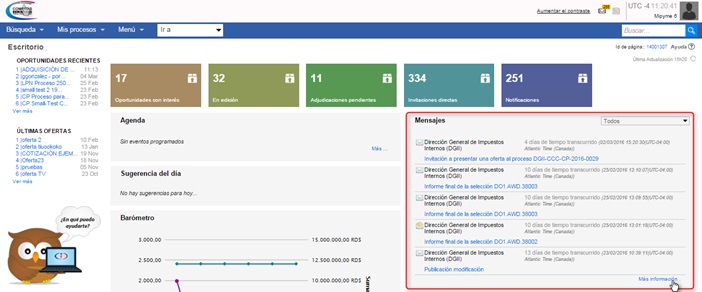
Para conocer más detalle sobre esta función puede consultar el Manual para Proveedores del Estado
Pasos de la Oferta en el Portal Transaccional
Para la elaboración de una oferta se requiere que previamente el usuario proveedor cumpla con los requisitos dependiendo el tipo de proceso.
Nota: Si el proceso de compra en el que esta participando el proveedor tiene fase de observación esté deberá tener pendiente que solamente podrá manifestarse interesado.
Para la creación de la oferta el usuario deberá hacer clic en el botón Crear Oferta
Luego deberá completar los pasos a través de un formulario compuesto por tres bloques:
Para conocer más detalle sobre esta función puede consultar el Manual para Proveedores del Estado
Bloque Información General
En este bloque el usuario proveedor podrá colocar el nombre de su oferta en el campo "Título de la Oferta" y luego seguir al Bloque "Artículos y Preguntas".

Para conocer más detalle sobre esta función puede consultar el Manual para Proveedores del Estado
Bloque Artículos y Preguntas
Este paso permite al proveedor completar la lista de precios y responder preguntas creadas por la entidad pública.
Nota: Para los tipos de procesos de Comparación de Precios, Licitaciones y Sorteo de Obra el proveedor debe de completar el Sobre 1- Credenciales y Sobre 2- Propuesta Económica.

Para conocer más detalle sobre esta función puede consultar el Manual para Proveedores del Estado
Bloque Documentos
En esta opción el usuario podrá adjuntar la documentación requerida por la Entidad. También podrá anexar otras documentaciones adicionales como: Catálogo, imágenes y Cotización sellada.

Para conocer más detalle sobre esta función puede consultar el Manual para Proveedores del Estado
Presentar Ofertas
El usuario proveedor luego de concluir la creación oferta deberá hacer clic en el botón presentar para que el proceso sea visible por la entidad.

Para conocer más detalle sobre esta función puede consultar el Manual para Proveedores del Estado
Retirar Oferta
El proveedor podrá retirar una oferta ya presentada siempre y cuando no haya terminado el plazo de presentación de ofertas.
Para retirar una oferta el usuario deberá acceder a la sección “Mis ofertas” en el área de trabajo del expediente y hacer clic en "Lista de ofertas", luego deberá hacer clic en el botón "Retirar" y por último deberá hacer clic en "Confirmar envío".

Para conocer más detalle sobre esta función puede consultar el Manual para Proveedores del Estado
Sustituir Oferta
El usuario proveedor tendrá la posibilidad de realizar modificaciones a una oferta ya presentada siempre y cuando no haya terminado el plazo de presentación de oferta. Se entiende por sustituir una oferta al cambio de una oferta presentada por otra. Es decir, si presentó una oferta (por ejemplo que contiene un error) puede realizar el cambio de la misma y presentar la nueva oferta corregida.
Para sustituir la oferta el usuario deberá primero crear la nueva oferta accediendo a la sección “Mis ofertas” en el área de trabajo del expediente y hacer clic en "Crear". Una vez presentada la oferta a sustituir deberá seleccionar el botón "Retirar” en la oferta anterior y por último presionar el botón “Confirmar envío.”


Para conocer más detalle sobre esta función puede consultar el Manual para Proveedores del Estado
Subsanación de Ofertas
La entidad contratante puede solicitar a los proveedores la corrección de documentos que por la naturaleza son subsanables. La Subsanación de ofertas ocurre después de la apertura de las ofertas enviadas por el proveedor.
El proveedor recibirá una notificación por parte de la entidad con la información solicitada.

Para conocer más detalle sobre esta función puede consultar el Manual para Proveedores del Estado
Suspensión del Proceso
La detención temporal de un procedimiento de compras dentro del Portal Transaccional puede realizarse desde la fecha de publicación del procedimiento hasta la fase de Adjudicación. Las razones de suspensión son Justificadas por El Órgano Rector (DGCP) o La unidad de Compra, quienes tienen la facultad de realizar la suspensión y reactivación de los procesos de compras.
Para conocer más detalle sobre esta función puede consultar el Manual para Proveedores del Estado
Actualización de datos para el proveedor
El proveedor tendrá la opción de crear la solicitud de actualización de datos referentes a la organización de la empresa, Ejemplo: Cambio de accionistas, adjuntar certificaciones vencidas, entre otras. A través de la plataforma, esta solicitud se enviará al órgano rector (DGCP) y este validará los datos enviados.
Para acceder a la opción crear la solicitud de actualización de datos deberá hacer clic en la opción "Menú", luego ", Menú de búsqueda" y por último "Crear Solicitud de Actualización de Datos".
Para conocer más detalle sobre esta función puede consultar el Manual para Proveedores del Estado
Tareas administrativas
En este paso permite al usuario proveedor crear tareas administrativas las cuales serán asignadas, recibidas, verificadas y aprobadas por el órgano rector. Estas tareas pueden ser: Informe de Error, Aclaración, Sugerencias, Crear Categorías, Actualizar Categorías y Crear Usuarios para el Proveedor.
Para acceder, el usuario deberá ir a la opción menú, ubicada en la barra superior del área de trabajo, luego herramientas de trabajo y por último pulsar la opción "Tareas Administrativas" para el órgano rector.
El usuario tendrá disponibles dentro de la plataforma varios tipos de tareas.
Para conocer más detalle sobre esta función puede consultar el Manual para Proveedores del Estado
Buscar planes anuales de compras y contrataciones
El portal transaccional permite que los usuarios proveedores puedan acceder a las publicaciones de los planes anuales de compras y contrataciones publicados por las entidades.
El usuario proveedor recibirá una notificación de alerta cada vez que se realice una modificación en el PACC en las categorías UNSPSC asociadas al perfil de la empresa.
Para acceder a la opción de "Buscar Plan Anual de Compras y Contrataciones" deberá hacer clic al menú ubicado en la barra de inicio del área de trabajo y luego deberá hacer clic en "Menú Búsqueda" y luego "Buscar Plan Anual de Compras".

Para conocer más detalle sobre esta función puede consultar el Manual para Proveedores del Estado